m3u8やtsファイルで配信されている動画を保存するには、ちょっと前まではFFmpegなどを使った方法がありました。
しかしこれは初心者の方にはちょっとハードルが高く、挫折してしまった方も多いと思います。
ですが、FFmpegなどを使わずにダウンロード保存できるChromeの拡張機能があるので、ご紹介します。
違法にアップロードされた動画を保存するのは違法ですので絶対にやめてください。
追記
この拡張機能は現在googleの承認が得られなくなったために、配布中止になりました。違法ダンロードなどしなければ何ら問題ないと思われますが、googleが判断したら従うしかないでしょう。開発者の方はgoogle側とやり取りしたみたいですけど、ダメだったみたいです。とても優れた機能だっただけに残念です。
再追記:再び利用できるようになりました!
m3u8やtsファイルとは?
この記事でm3u8やtsについては特に説明しません。
動画サイトからダウンロード保存しようとした時に、mp4などではなく、m3u8やtsなどで保存された場合は、そのままで再生することはできませんので、mp4に変換する必要があります。
FFmpegというツールを使うやり方が一番メジャーですが、今回はもっと簡単にChromeの拡張機能でおこないます。
ストリームレコーダーでm3u8,tsファイルをダウンロードする方法
ストリームレコーダーは動画ゲッターを開発された方があらたに開発されたダウンロードツールで、Chromeの拡張機能になります。
動画ゲッターでは保存できないストリーミング動画を保存することができます。
それでは早速ストリームレコーダーをChromeにインストールしましょう。
*現在停止されていますので、今後別の方法をご紹介しますので、少々お待ちください。
再びChrome ウェブストアに登録されました!
ストリームレコーダー
[appbox chromewebstore stream-recorder-download/iogidnfllpdhagebkblkgbfijkbkjdmm?hl=ja]
有効にするとツールバーに丸いアイコンが表示されます。
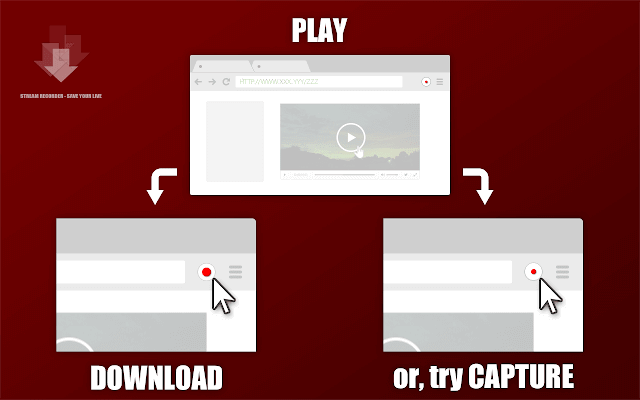
あとは動画サイトでダウンロードしたい動画を再生させると、丸いアイコンの赤い丸が大きくなりますので、それをクリックするとダウンロードがはじまります。
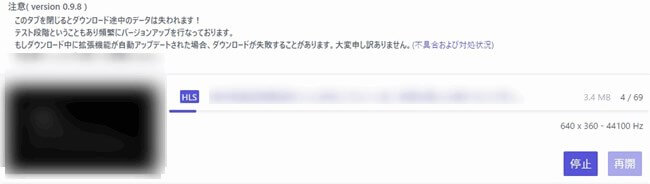
ダウンロードが終わるまではタブは閉じないでください。
終了すると保存ボタンがでますので、あとはこれをクリックするだけでmp4でダウンロード保存できます。
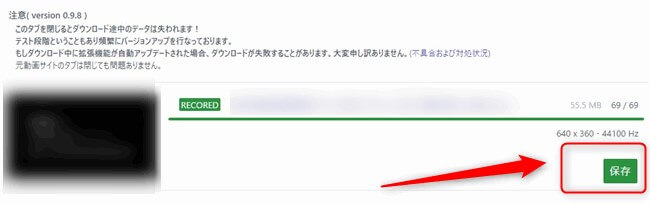
ダウンロードした動画ファイルですが、少し特殊なmp4の形式なので、このままだとスマホなどでは再生できない場合があります。なので一度videoConverterなどで再度mp4に変換しておきましょう。
それと、高速ダウンローダーなどのソフトを使っている場合、保存ボタンをクリックしても反応しないことがあるので、一度ソフトの設定を解除してください。それで保存できます。
最後に、もし赤い丸が大きく表示されない場合、それはストリーミング動画ではない可能性があるので、通常のダウンロードをおこなってみましょう。
おすすめ記事
-

-
ニコニコ動画のダウンロードサイト・ソフト・アプリ総まとめ!スマホ(Android)への保存も可能
「ニコニコ動画の気になった動画をダウンロードしたい!」そんなことはありませんか? そこで今回はニコニコ動画をダウンロードできるサイト、ソフト、Androidアプリをご紹介します。 どれも無料ですぐに利 ...
続きを見る
-

-
Twitterの動画をスマホやパソコンにダウンロードする方法!<2019最新>
Twitterで気になる動画を保存しておきたい。そんなことはありませんか? Twitterの場合、YouTubeと違って投稿できる長さが最大で2分20秒なので、YouTubeにはないような短いおもしろ ...
続きを見る
-

-
Amazonプライム・ビデオを録画する方法はあるけど、やってはダメ!
Amazonプライム・ビデオで配信されている作品を録画して、保存しておきたい。 そんな事を考える人は多いと思います。録画しておけば解約してからも好きな作品が見放題になるわけですからね。 私も映画が大好 ...
続きを見る
まとめ
今回は「m3u8やtsファイルで配信されている動画をダウンロード保存する方法」をご紹介しました。
FFmpegを使う方法はちょっと面倒だったので、拡張機能でできるのは本当にありがたいですね。開発者の方ありがとう。
繰り返しになりますが、違法アップロードされた動画は保存しないでくださいね。あくまで著作権の範囲内で楽しんでください。
この記事が少しでもお役に立てれば幸いです。
